Annons
De systemfältet Hantera och rensa Windows 7-systemfacketVarje Windows-användare har sett Windows-systemfältet (även känt som meddelandefältet) bli rörigt över tid. Vi har täckt att inaktivera distraherande skrivbordsmeddelanden tidigare, men vad händer om ikonerna själva är ... Läs mer är kanske en av de mest undervärderade funktionerna i Windows aktivitetsfält 7 användbara verktygsfält som du kan lägga till i Windows-aktivitetsfältetWindows skrivbord kan vara ett superproduktivt arbetsutrymme. Infödda verktygsfält kan hjälpa dig att göra det ännu effektivare genom att placera genvägar och information till hands. Låt oss titta närmare. Läs mer . Ikonerna representerar kör program eller systemfunktioner som du kan manipulera. För de oinitierade sitter systemfältet längst ner till höger på skärmen, även för datum och tid.
Vissa ikoner i systemfältet gör ingenting annat än att sitta där tills du stänger dem. Andra har popup-menyer med inställningsfunktioner, när du högerklickar på ikonen med musen. Bra exempel på detta inkluderar Skype, Dropbox, Google Drive, CCleaner och alla antivirusprogram som du har installerat.
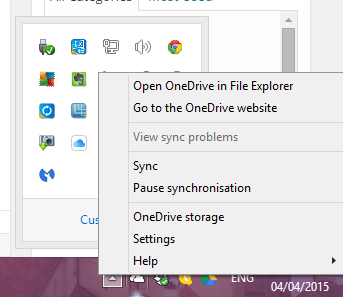
Men det finns också annan mjukvara tillgänglig som lägger till lite användbar funktionalitet i systemfältet, vilket gör det till den verkliga dåliga pojken på OS. Här är 9 av dem rundade upp för ditt läsglädje.

Tycker du ofta att du laddar upp bilder till webbplatser för bildhosting 6 Imgur-alternativ för att ladda upp och dela bilderDet är lätt att glömma att de fria bildvärdarna fortfarande är en livskraftig och användbar tjänst för många online. Praktiskt taget alla IM- och SMS-klienter stöder sändning av bilder. E-post gör uppenbarligen också. Läs mer som Imgur eller Photobucket? Om så är fallet, gillar du den här lilla appen som är utformad för att göra det att skicka bilder till Imgur så enkelt och smärtfritt som möjligt.
Du kan antingen dra en bild till Hyperdesktop-fönstret, klicka på "bläddra" -knappen för att hitta bilden på din dator, eller fånga en skärmdump 4 bästa verktyg för att skapa skärmbilder jämförtCTRL + SKIFT + 4. Tre tangenter - det är allt du behöver för perfekta skärmdumpar. Det behöver inte vara krångel! Prova dessa avancerade skärmfångarverktyg så ser du aldrig tillbaka. Läs mer med de medföljande knapparna. Men du gör det, bilden laddas sedan upp direkt till Imgur på några sekunder och en Imgur direktlänk kopieras till rutan "Bildlänkar". Den öppnar också den länken i en ny flik / fönster.

Det är en situation som vi alla har upplevt. Du flyttar musen över för att flytta ett fönster eller klicka på en tabbstängning (eller stänger en app) och upptäcker sedan att fel fönster står i fokus. Vilket innebär att du sedan måste klicka på det du vill stänga och sedan stänga det med musen. OK, det är bara en fråga eller millisekunder, men ändå... Det blir lite irriterande efter ett tag. Wizmouse till undsättning då.
Med Wizmouse aktiverat kan du använda musen för att stänga vad du vill utan att först klicka på den för att föra den i förgrunden. Gör ett jobb, men gör det bra och tar bort ett litet irriterande dator.
Självklart, Windows 10 gör det automatiskt Hur du uppgraderar till Windows 10 via Windows UpdateWindows 10 erbjuds som en gratis uppgradering till Windows 7 och Windows 8.1. När du är redo att uppgradera kan du använda Windows Update och hålla alla dina installerade program och inställningar intakta. Läs mer .

Om jag var utvecklaren av den här appen skulle jag ha gett den ett mer dåligt namn som App Annihilator eller Software Stomper. SuperF4 slår som en varg och dödar alla processer som händer i förgrunden. Så klicka på appfönstret och klicka sedan på tangentbordsgenväg Windows-kortkommandon 101: The Ultimate GuideKortkommandon kan spara timmar. Behärska de universella genvägarna för Windows, tangentbordstrick för specifika program och några andra tips för att påskynda ditt arbete. Läs mer CTRL + ALT + F4 för att se det försvinner direkt. Kom dock ihåg att spara ditt arbete först.
ALT + F4 ber det mycket artigt att gå vilse och appen kan bestämma sig för att spela trevligt eller inte. CTRL + ALT + F4, med hjälp av SuperF4, får den att slå vägen, oavsett om den vill eller inte.
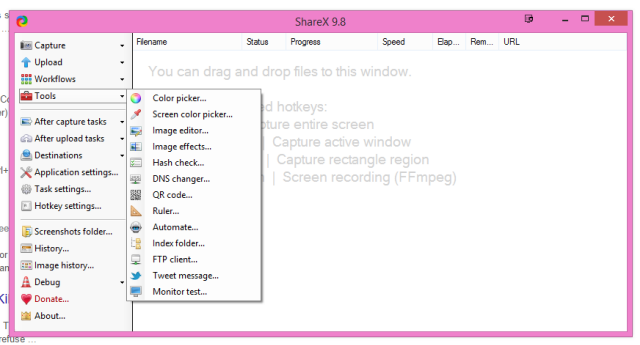
Gillar du skärmdumpning och screencasting Visa, berätta inte! 3 bästa gratis screencasting-verktyg för WindowsDe säger att en bild är värd tusen ord, så en video måste vara ovärderlig - och det finns tillfällen när en video är mer bekväm och effektiv än enkla ord. En screencast, också känd ... Läs mer ? Om så är fallet, ta en titt på GetShareX som förvandlar dig till en fångar och castingmästare.
Skärmbilder kan kommenteras, redigeras och modifieras med ett brett utbud av funktioner. Screencasts fångas i MPEG-format eller förvandlas till en animerad GIF. Ladda sedan upp till webbhotell som Imgur eller filmolnsynkroniseringstjänster som Dropbox. Slutligen få URL: en som en kort URL eller som en QR-kod.
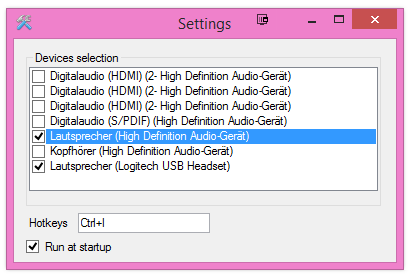
Jag är verkligen glad att jag hittade den här, eftersom ljudinställningarna drev mig ballistisk. Jag använder mina hörlurar för pratar på Skype 10 tips för att göra dig till en mer effektiv Skype-användareSkype kan göra mer än du tror. Med den här artikeln lär du dig allt om dess bästa dolda och avancerade funktioner. Det är Skype-produktivitetsmanualen. Läs mer och Google Hangouts, och jag använder sedan mina högtalare för att lyssna på musik och titta på TV-program och filmer.
Men när jag använde högtalarna, för att kunna byta över till mitt headset för att ringa, skulle jag behöva gå till Start-menyn, välja ljudinställningarna och sedan klicka på headsetet. Efter att ha ringt, gå tillbaka till ljudinställningarna och klicka på högtalarna igen!
Med Soundswitch kan du tilldela en snabbtangent för att växla mellan olika ljudenheter och du behöver inte gå någonstans nära några ljudinställningar.
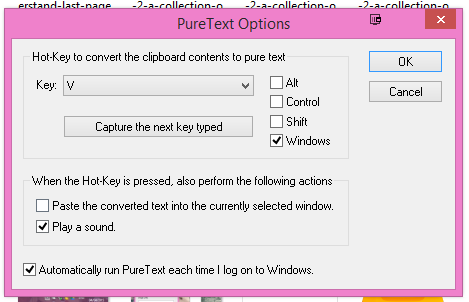
Vid ordbehandling och i e-post finns det många olika typer av formatering. Om du lämnar det otaliga antalet teckensnitt där ute har du också olika storlekar på teckensnitt, fetstil, kursiv, understrykning, färger, webblänkar, e-postadresser, inbäddade bilder... listan fortsätter. Och om du har för vana att kopiera och klistra in olika bitar av formaterad text från en plats till en annan (säg från ett e-postmeddelande till ett orddokument), då vet du hur frustrerande det kan vara när allt är ojämn.
Med PureText kan du göra det förvandla ett stycke formaterad text till vanlig text 5 sätt att rensa formatering när du kopierar och klistrar in textSå här kopierar och klistrar du in utan att formatera på både Windows och Mac med flera praktiska metoder. Läs mer . Markera bara texten och kopiera det till ditt urklipp 5 tips för att hantera ditt Windows urklipp som en proffsBättre känd som Copy & Paste, ett verktyg för elever att lyfta passager från Wikipedia, kan Urklipp spara massor av skrivtid. Vi visar dig hur du använder det som en proffs. Läs mer . Tryck sedan på den förinställda snabbtangenten och den texten kommer sedan att avlägsnas till bara gammal text, redo att du klistrar in varhelst den behöver gå.
Minibin [inte längre tillgänglig]
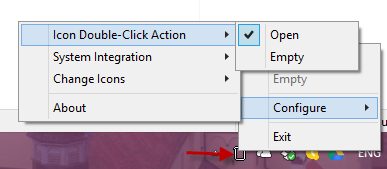
Är du den typ av datoranvändare som gillar att ha ett helt klart skrivbord utan någon aning? Det motsatta av vår egen Matthew Hughes då, vars skrivbord ser ut så här:
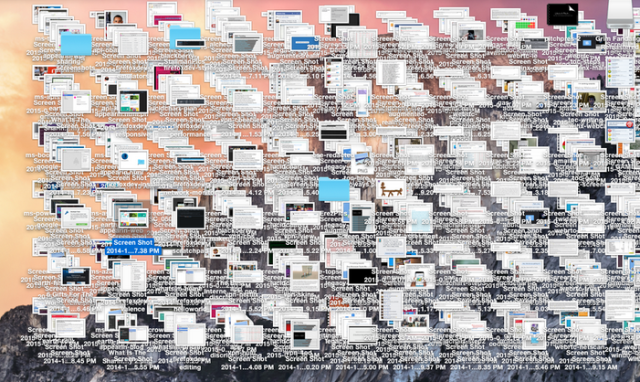
Ja jag vet, jag är också traumatiserad. Hur som helst, om du gillar mig och gillar trevliga rena skrivbord, så är MiniBin ett bra sätt att också ta bort papperskorgen från skrivbordet.
När den har installerats kommer den att sitta i systemfältet och du kan öppna och tömma papperskorgen därifrån.

Här kan du ge din datormus några steroider och verkligen rampa upp den. X-Mouse-knappkontroll ger dig en lista över möjliga knappar på musen X-mus-knappkontroll låter dig binda nya funktioner till dina musknappar [Windows]Som en vanlig spelare vet jag hur viktigt det är med en perifer musen. Musen erbjuder så mycket kontroll och till skillnad från vissa områden på tangentbordet vilar din hand nästan alltid på ... Läs mer (förutsatt att musen har dem) och du kan tilldela olika åtgärder till varje knapp. Så min vänster knapp aktiverar min elektriska får skärmsläckare, och den högra knappen startar kaffebryggaren. Verkligen.
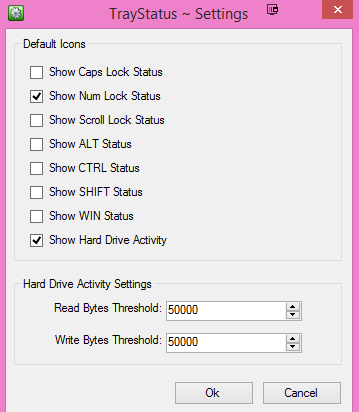
Undrar du alltid om sifferlåsknappen eller locklåset är på? Menar du att skriva "hej" och hamna med HELLO? Fackstatus ger dig enskilda små ikoner i systemfältet som visar följande:
- Nummerlåsstatus
- Caps Lock-status
- Scroll Lock status
- ALT-nyckelstatus
- CTRL-nyckelstatus
- Skiftnyckelstatus
- Windows nyckelstatus
- Hårddiskaktivitet med aktuell hastighet
Aktivera bara de du vill se och lämna resten inaktiverade.
Det fina med systemfältet är att det kan vara så minimalt eller så packat som du vill att det ska vara. Vilket läger faller du in i, och vilka program skulle vi hitta om vi tittade i ditt Windows-systemfält?
Bildkredit: Handtryckning av genväg via Shutterstock
Mark O'Neill är frilansjournalist och bibliofil, som har fått saker publicerade sedan 1989. I 6 år var han verkställande redaktör för MakeUseOf. Nu skriver han, dricker för mycket te, bryter med armhunden och skriver lite mer. Du kan hitta honom på Twitter och Facebook.

